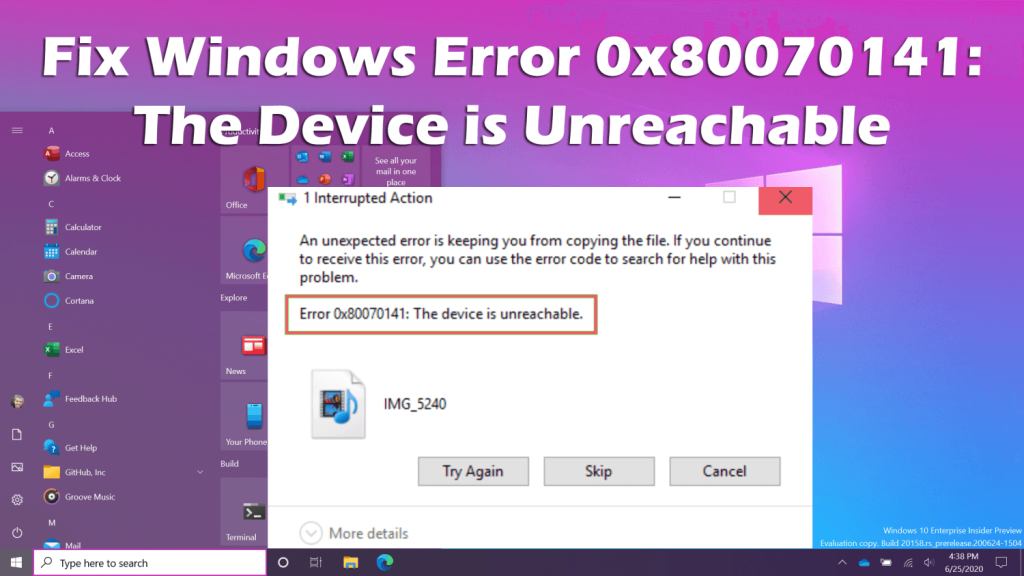
Det kan finnas ett fall där du kan stöta på Windows-felet 0x80070141: Enheten går inte att nå när du försöker överföra filer från en iOS/Android-enhet till Windows-datorn.
Flera Windows-användare har redan gått igenom det här problemet där de inte kunde kopiera filerna till datorn. Oftast uppstår denna felkod när användare försöker kopiera, öppna eller flytta JPEG/PNG-filen från kamerans lagringsenhet till datorn.
Denna felkod begränsar dig inte bara från att överföra filer från iOS/Android-enheter utan också från pennenheten till datorn. Felet 0x80070141 är ett mycket känt problem eftersom det visas på Windows 7/8.1/10.
Nu, här är en god nyhet för dig, det här felet kan enkelt fixas på din Windows-dator. I den här artikeln kommer du att se hur du åtgärdar Windows- felet 0x80070141 .
Så, varsågod! Gå först igenom de potentiella orsakerna till detta fel och gå sedan till de lösningar som diskuteras nedan.
Vad orsakar fel 0x80070141: Enheten går inte att nå?
Efter att ha analyserat felkoden 0x80070141 och tittat på användarens rapporter har jag listat följande orsaker som är de främsta bovarna som är ansvariga för detta fel:
- File Explorer/Hardware Glitch – Om det finns något fel med File Explorer eller något maskinvaruproblem på grund av att din dator inte kan upprätthålla en stabil anslutning till den externa lagringen, kommer du att möta detta fel.
- Felaktig USB-port/kabel – Du kan också få den här felkoden på din Windows-dator om du använder den inkompatibla USB-porten eller om USB-kabeln du använder för att ansluta till datorn är skadad.
- Sökväg / filnamn är för långt – En annan möjlighet som kan orsaka Windows-felet 0x80070141 är att du försöker överföra filen vars filnamn innehåller mer än 256 tecken.
- Använda kamera (PTP) – I vissa fall ser det att användare som är anslutna via kameran (PTP) ofta upplever sådana problem när de överför filer till Windows-datorn. I ett sådant fall kan byte till MTP lösa problemet.
- Föråldrad iTunes-version – Om du är en iOS-användare och får Windows-felkoden 0x80070141 när du kopierar filen från iOS-enheten till Windows-datorn, kan detta hända på grund av att du använder den föråldrade iTunes-versionen.
- Ej installerade väntande uppdateringar – Eftersom det här felet också kan uppstå på grund av Windows-felet, kan installation av alla väntande uppdateringar lösa problemet på din dator.
Hur fixar jag Windows-fel 0x80070141?
Innehållsförteckning
Fix 1: Kör felsökaren för maskinvara och enheter
Enheten går inte att nå fel 0x80070141 uppstår på grund av filutforskarens fel som gör att operativsystemet inte kan upptäcka och ansluta till den externa lagringen. Så, innan du går till någon annan lösning, tillämpa först den här metoden.
Enligt vissa drabbade användare lyckades de fixa detta fel genom att köra felsökaren för maskinvara och enheter. Det är ett inbyggt Windows-verktyg som skannar datorn för att upptäcka och åtgärda maskinvarurelaterade problem.
För att köra det här verktyget måste du följa dessa steg:
- Tryck på Windows + I-tangenterna för att öppna Windows-inställningarna .
- Välj alternativet Uppdatering och säkerhet i appen Inställningar .
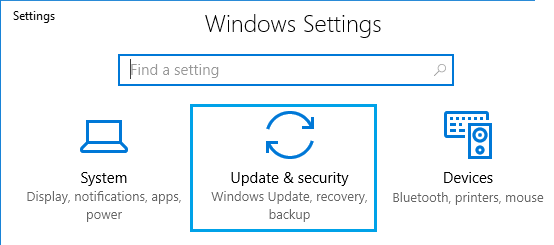
- Klicka på fliken Felsökning .
- Gå till avsnittet Maskinvara och enheter och klicka på Kör fliken felsökare .
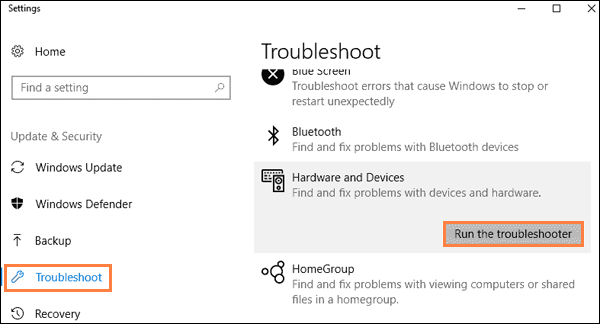
- Vänta nu tills verktyget skannar din dator helt för att upptäcka felet.
- Om verktyget upptäckte något fel, följ instruktionerna på skärmen för att åtgärda felet.
- Starta om din dator.
Kontrollera nu om du kan överföra mediefilerna från din smartphone till din dator
Fix 2: Använd en annan USB-kabel
Du kan också uppleva Windows-felet 0x80070141 på grund av den inkompatibla USB-porten eller om portarna inte är korrekt anslutna. Det är också möjligt att USB-kabeln du använder är skadad och det kan vara det som orsakar detta fel på din Windows-dator.
Så, för att säkerställa om problemet är med din USB-kabel, använd en annan USB-kabel. Om den här kabeln fungerar och du kan skicka en mediafil till Windows-datorn, är problemet med USB-kabeln.
Fix 3: Anslut som mediaenhet
Om du får Windows-felet 0x80070141 när du kopierar filer till datorn från en Android-telefon, kan det hända att du får det här felmeddelandet på grund av anslutningen via kameraanslutningen ( PTP ) .
Flera användare har också bekräftat att de stötte på detta fel på grund av att de använde överföringsprotokollet "Ansluten som kamera" . Och enligt dessa användare lyckades de fixa detta fel på sin Windows-dator genom att ändra överföringsprotokollet till MTP.
För att använda anslutningen Media Device (MTP) sveper du nedåt från toppen av din mobilskärm, här kan du se USB-anslutningen du använder. Från menyn väljer du Media Device (MTP) . Nu är du bra att gå.
När du har gjort detta, försök igen att kopiera filer till din dator från smarttelefonen. Om du fortfarande får felet, prova nästa lösning.
Fix 4: Byt namn på fil/katalog
Windows har vissa begränsningar och kan inte bearbeta filer eller kataloger som dessa namn innehåller mer än 256 tecken.
Så om filerna du vill kopiera på Windows-datorn innehåller det stora filnamnet eller sökvägen, kan du stöta på " Windows-fel 0x80070141 - Enheten är oåtkomlig" .
Du kan dock fixa det genom att byta namn på filnamnet eller ändra sökvägen, eller flytta filen till en annan katalog. Efter detta, försök att kopiera filen till din dator, och den här gången borde problemet ha åtgärdats.
Fix 5: Installera om din enhet
En annan lösning som rekommenderas av de drabbade Windows-användarna är att du kan ansöka om att fixa felet 0x80070141 är att installera om enheten. För att göra detta måste du följa dessa instruktioner:
- Gå till Windows sökrutan och skriv enhetshanteraren.
- Klicka på Enhetshanteraren.
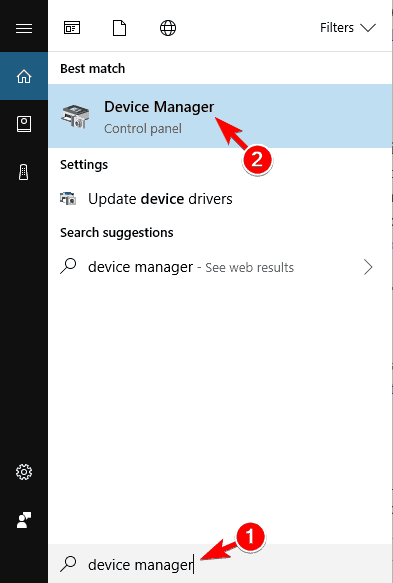
- I fönstret Enhetshanteraren går du till fliken Åtgärd och klickar på alternativet Sök efter maskinvaruändringar i menylistan.
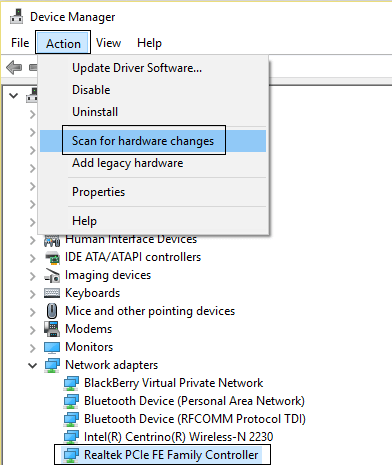
- Starta om datorn och anslut mobilen igen.
Fix 6: Kopiera filer direkt till datorn
Enligt de rapporterade användarna visas detta fel när du försöker kopiera filer till NAS-enheten. För att åtgärda det här problemet föreslog användare därför en potentiell lösning där du måste kopiera filer direkt till datorn och sedan kopiera dem till NAS-enheten.
Denna process kommer att ta längre tid eftersom du här måste flytta filer två gånger. Det är dock värt att vänta eftersom det kommer att fixa felet på din PC och gör att du kan kopiera filerna på din dator.
Fix 7: Installera väntande Windows-uppdateringar
Windows -felet 0x80070141 kan också uppstå på grund av Windows-felet som kan fixas genom att installera Microsofts snabbkorrigering.
Och flera Windows-användare lyckades fixa det här felet genom att använda de senaste Windows-uppdateringarna, vilket innebär att Microsoft redan har släppt patchen för att fixa buggen. Så för att dra fördel av Microsofts snabbkorrigering måste du installera alla väntande uppdateringar.
För att göra detta, följ den här guiden:
- Tryck på Windows + R -tangenterna samtidigt för att öppna dialogrutan Kör .
- Skriv ms-settings:windowsupdate i rutan Kör och klicka på OK -knappen för att öppna Windows Update- fönstret.

- I Windows Update-fönstret klickar du på knappen Sök efter uppdateringar för att kontrollera om det finns någon väntande uppdatering.

- När skanningen är klar följer du instruktionerna på skärmen för att installera alla väntande uppdateringar.
- När du har installerat alla uppdateringar startar du om din dator.
Kontrollera nu om du nu kan kopiera filer till din dator utan att få 0x80070141-felet .
Ytterligare lösningar för iOS-användare:
1: Uppdatera iTunes
Om du försöker överföra filer från iOS-enheten till en Windows-dator och får Windows-felet 0x80070141 Enheten går inte att nå, kan det bero på att du använder föråldrad iTunes.
Enligt vissa av de berörda användarna kan uppdatering av iTunes fixa detta fel. För att tillämpa denna korrigering måste du följa de angivna stegen:
- Öppna iTunes -programmet på din PC och klicka på Hjälp.
- Klicka på Sök efter uppdateringar .
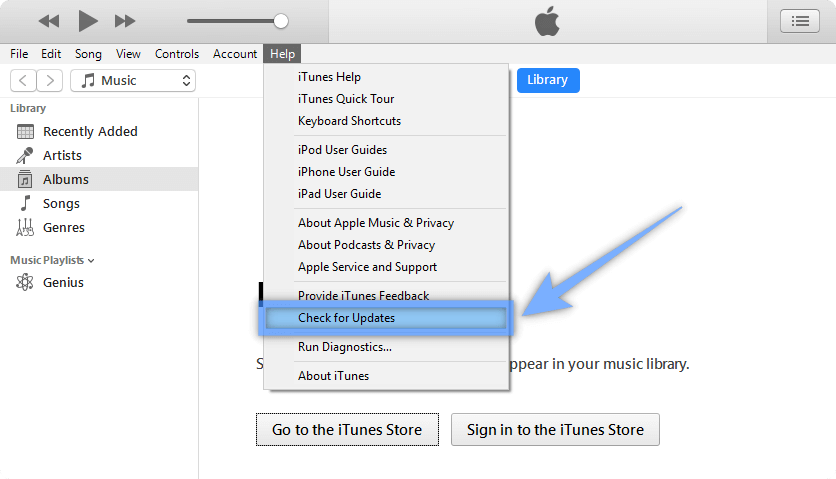
- Följ instruktionerna på skärmen för att slutföra uppdateringsprocessen.
- Starta om din dator.
- Kontrollera nu om du kan kopiera filerna till din dator från iOS-enheten.
2: Ändra överföringsinställningar
Nästa lösning som kan hjälpa iOS-användare att fixa detta fel på Windows-datorer är att konfigurera om överföringsinställningarna på iOS-enheten. Ibland kan små ändringar i inställningarna hjälpa dig att bli av med sådana problem.
Här är guiden du behöver följa för att konfigurera om överföringsinställningarna:
- Gå till inställningarna för din iOS-enhet.
- Gå till "Foton"
- Rulla ned och gå till avsnittet "Överför till Mac eller PC" .
- Välj alternativet Behåll original .
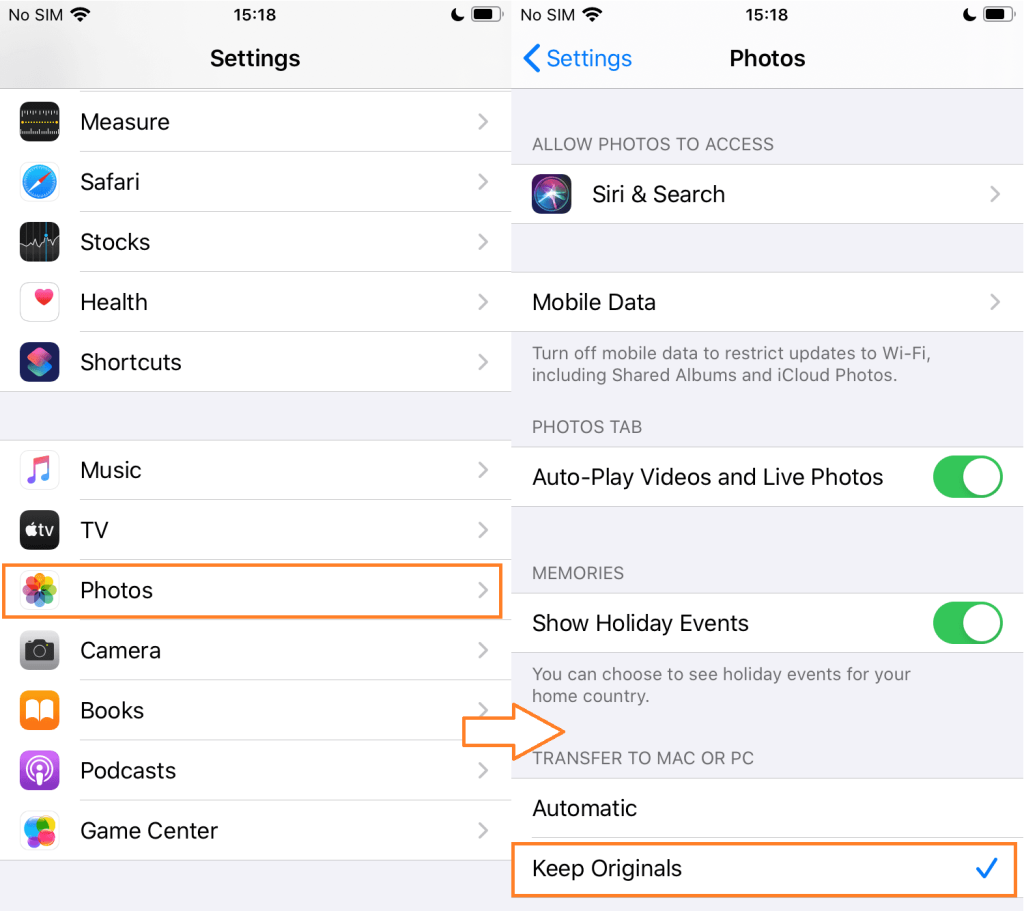
- Kontrollera nu om problemet är löst.
Bästa lösningen för att fixa Windows PC-fel
Vi upplever ofta flera Windows-fel och problem på våra datorer. Vissa av dem är lätta att hantera medan vissa fel inte kan fixas enkelt och kräver avancerade lösningar. Så om du går igenom något envist fel, försök sedan med PC Repair Tool .
Det är ett reparationsverktyg som kan fixa olika PC-fel som BSOD-, DLL-, register-, program- och spelfel, reparera skadade systemfiler och säkra datorn från virus-/skadlig programvara .
Förutom felen ökar den också prestandan genom att optimera datorn. Så installera det helt enkelt på din dator och fixa alla Windows-fel med bara några få klick.
Skaffa PC Repair Tool för att fixa PC-fel/problem
Slutsats
Enheten går inte att nå fel 0x80070141 tillåter dig inte att kopiera filer på Windows PC från en smartphone. Därför måste det åtgärdas så snart du får det här felet.
Du kan använda de ovan givna lösningarna för att fixa Windows-felet 0x80070141 . Alla dessa korrigeringar har potential att lösa problemet. Därför måste du ge det ett försök.
Dessutom, om du går igenom något annat fel på din Windows-dator, följer du den rekommenderade lösningen som nämns i föregående avsnitt.

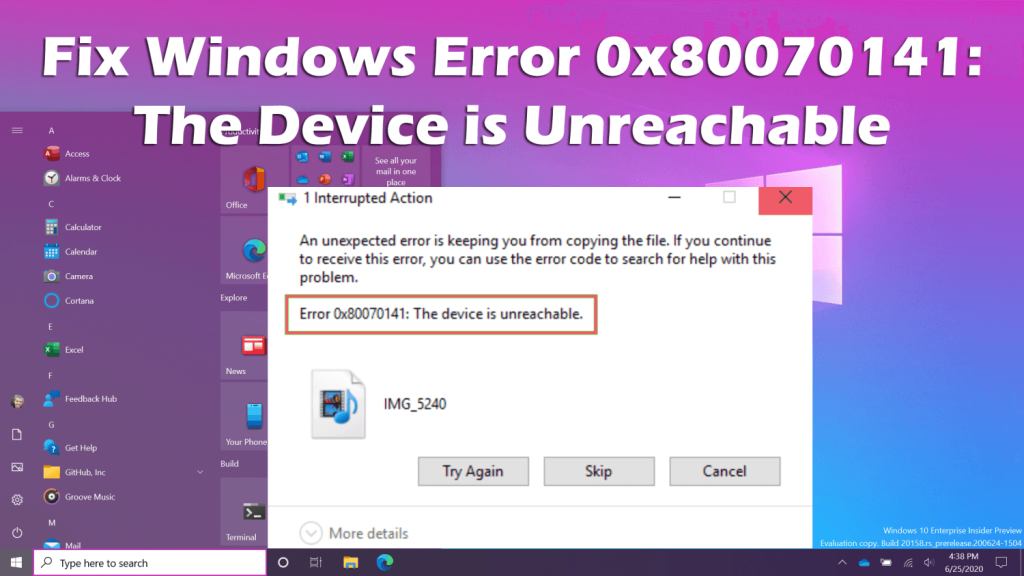
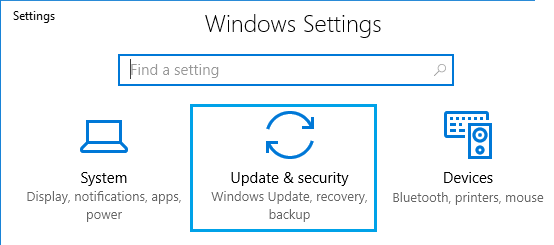
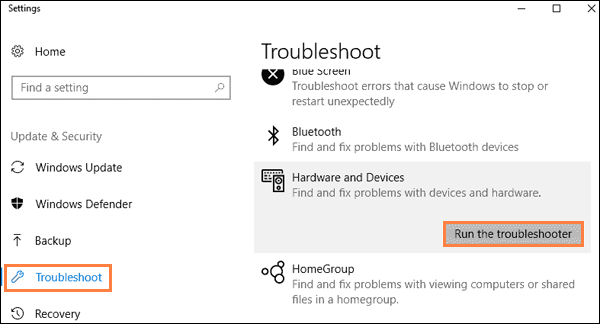
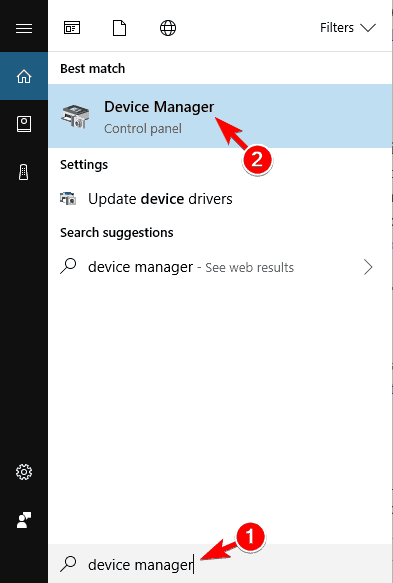
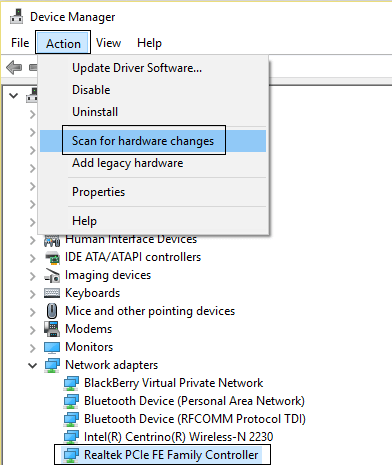


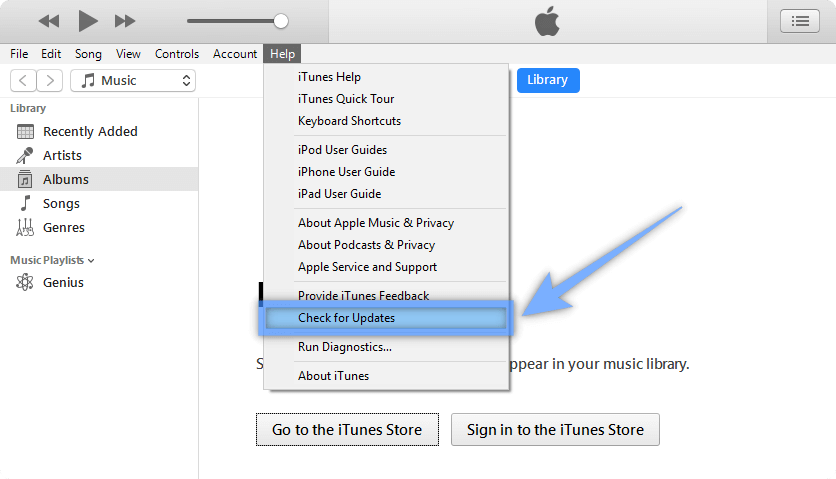
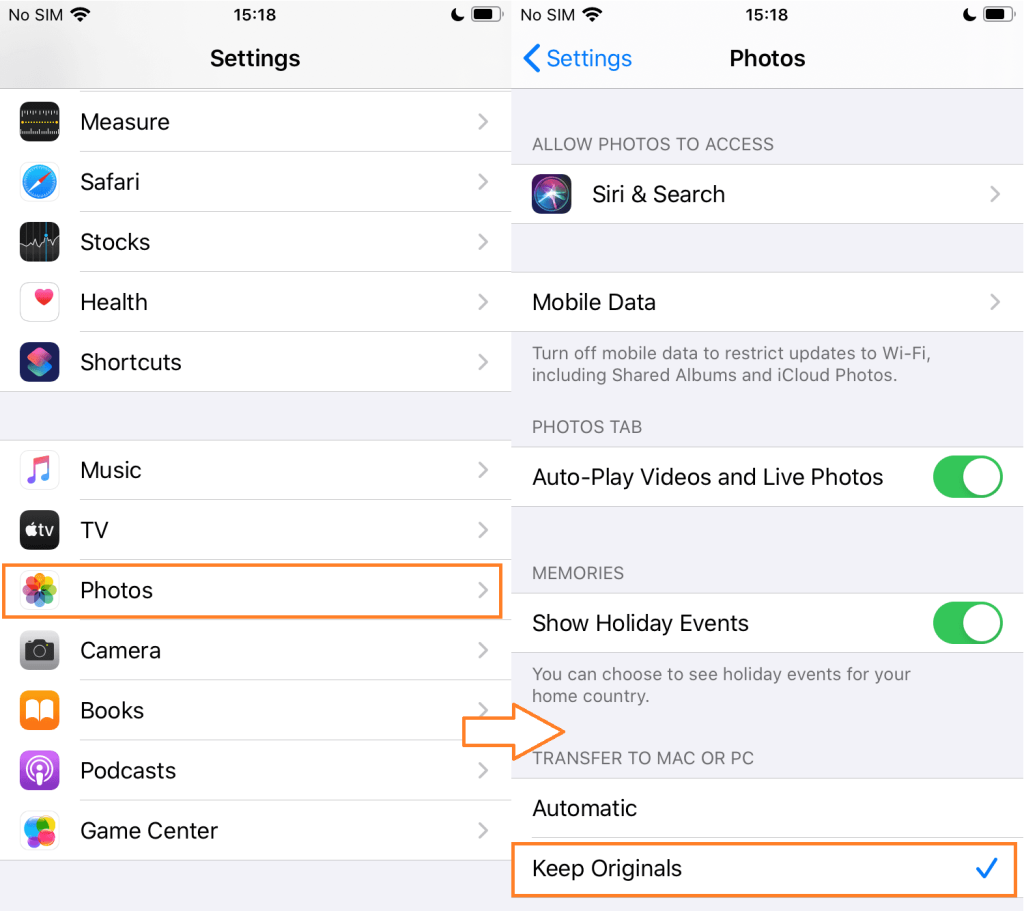



![[100% löst] Hur åtgärdar jag meddelandet Fel vid utskrift i Windows 10? [100% löst] Hur åtgärdar jag meddelandet Fel vid utskrift i Windows 10?](https://img2.luckytemplates.com/resources1/images2/image-9322-0408150406327.png)




![FIXAT: Skrivare i feltillstånd [HP, Canon, Epson, Zebra & Brother] FIXAT: Skrivare i feltillstånd [HP, Canon, Epson, Zebra & Brother]](https://img2.luckytemplates.com/resources1/images2/image-1874-0408150757336.png)